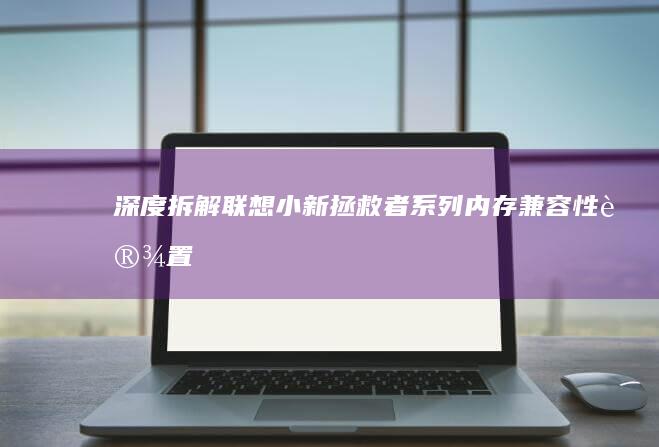联想笔记本设置U盘启动无响应?全面解析BIOS配置错误与硬件兼容性排查指南 (联想笔记本设置开机密码怎么设置)
文章ID:229时间:2025-06-25人气:
### 联想笔记本设置u盘启动无响应问题的背景与常见表现 在日常使用联想笔记本的过程中,设置U盘启动是安装操作系统、进行数据恢复或运行PE工具的常见需求。

许多用户在尝试设置U盘启动时,可能会遇到笔记本无法响应的情况,这通常表现为电脑直接跳过U盘启动选项,或者在进入BIOS后发现U盘未被正确识别。
这类问题不仅影响用户的正常使用体验,还可能导致系统维护或重装工作受阻。
从技术角度来看,U盘启动失败的原因可能涉及多个方面。
其中,最常见的问题之一是无法正确进入BIOS设置界面。
部分用户可能误按了错误的快捷键,或者因系统启用了快速启动功能而跳过了BIOS加载阶段。
即使成功进入BIOS,部分用户可能发现U盘启动选项缺失,这通常与BIOS中的启动模式(Legacy BIOS或UEFI)设置不当有关。
另一类常见问题是U盘本身未能被识别,可能是由于U盘未正确制作启动盘、文件系统格式不兼容或硬件接口供电不足所致。
这些问题不仅困扰普通用户,也可能让经验不足的IT维护人员一时难以找到解决方案。
因此,深入分析联想笔记本U盘启动无响应的原因,并提供针对性的排查方法,对于确保设备正常使用至关重要。
### BIOS配置错误对U盘启动的影响 在联想笔记本的U盘启动问题中,BIOS配置错误是最常见的原因之一。
启动顺序设置不当可能导致电脑优先加载硬盘而非U盘。
进入BIOS的方法通常是开机时反复按F2、Del或F12键(具体取决于型号),进入后需找到“Boot”或“Startup”选项卡,确保U盘位于启动列表的首位。
如果U盘未出现在启动选项中,可能是由于Secure Boot(安全启动)功能的限制。
Secure Boot默认仅允许经过数字签名的操作系统启动,而某些自定义制作的U盘启动盘可能未包含必要的签名,因此需要在BIOS中将其关闭。
启动模式(Legacy BIOS或UEFI)的设置也会影响U盘的识别。
部分U盘启动盘采用MBR分区表,仅能在Legacy模式下运行,而UEFI模式则要求GPT分区表。
若模式不匹配,U盘将无法被识别。
联想不同系列的笔记本(如拯救者、小新、ThinkPad等)在BIOS界面布局上略有差异,部分机型需要在“Startup”选项卡下切换UEFI/Legacy模式,而另一些机型则需在“Boot”选项中调整“Boot Mode Select”。
掌握这些关键设置,有助于用户精准排查并解决U盘启动失败的问题。
### 硬件兼容性问题对U盘启动的影响 除了BIOS配置错误外,硬件兼容性问题也是导致联想笔记本无法识别U盘启动的重要原因。
U盘本身的兼容性可能存在问题。
例如,某些U盘使用特殊的主控芯片或固件,可能导致BIOS无法正确读取。
U盘的分区格式(如MBR或GPT)若与当前BIOS启动模式不匹配,也可能造成识别失败。
例如,在UEFI模式下,U盘必须采用GPT分区,而在Legacy BIOS模式下则需使用MBR分区。
U盘接口类型也是一个关键因素。
部分笔记本的USB 3.0接口在BIOS环境下可能不被完全支持,导致U盘无法被识别,而USB 2.0接口的兼容性相对更高。
因此,建议用户尝试将U盘插入不同的USB接口,尤其是主板直接提供的标准USB 2.0接口。
主板接口的供电能力也可能影响U盘的识别,某些低功耗U盘可能因供电不足而无法正常启动。
针对这些情况,用户可以尝试更换U盘、检查分区格式,或使用支持UEFI/Legacy双模式的启动盘制作工具(如Rufus)来提高兼容性。
### 联想笔记本U盘启动问题的解决建议 针对联想笔记本U盘启动无响应的问题,用户可按照以下步骤进行排查:在开机时反复按F2或Del键(部分机型为F12)进入BIOS设置界面,确保U盘已正确插入并被识别。
随后,在“Boot”或“Startup”选项卡中调整启动顺序,将U盘置于硬盘之前,并根据U盘启动盘的类型选择合适的启动模式(Legacy BIOS或UEFI)。
如果Secure Boot功能开启,可尝试将其关闭以避免兼容性问题。
完成设置后,保存并重启电脑,观察是否能正常进入U盘启动界面。
为预防类似问题,建议用户定期更新BIOS版本,以确保系统兼容性。
在使用U盘启动前,可借助工具(如Rufus或UltraISO)验证启动盘的完整性,并选择适配当前主板模式的分区格式(MBR或GPT)。
同时,避免使用劣质U盘或数据线,以减少硬件兼容性风险。
重要数据应定期备份,并保持U盘的良好维护,以延长其使用寿命。
发表评论
内容声明:1、本站收录的内容来源于大数据收集,版权归原网站所有!
2、本站收录的内容若侵害到您的利益,请联系我们进行删除处理!
3、本站不接受违规信息,如您发现违规内容,请联系我们进行清除处理!
4、本文地址:https://www.caihongdh.com/diannaowz/a7cd417cf84619dd8b5a.html,复制请保留版权链接!
联想E42笔记本电脑BIOS设置全攻略:手把手教你进入系统及升级固件的详细步骤 (联想E42笔记本)
BIOS,基本输入输出系统,是计算机启动和运行的核心管理程序,负责硬件初始化、系统引导以及底层参数设置,对于联想E42笔记本电脑用户而言,掌握BIOS的设置不仅能优化设备性能,还能解决兼容性问题或提升安全性,在BIOS中,用户可以调整启动顺序,例如从硬盘、U盘或光盘优先启动,、启用或禁用硬件组件,如无线网卡、触控板,、配置电源管理策略...。
电脑资讯 2025-06-25 18:07:37
详解联想Yoga笔记本BIOS中关闭U盘启动的完整操作步骤 (联想uiy)
💡在日常办公与学习中,笔记本电脑的安全性设置往往容易被忽视,以联想Yoga系列为例,其BIOS中默认开启的U盘启动功能虽方便系统重装,但也存在潜在风险——若设备遗失或被他人接触,可能通过U盘绕过系统权限直接读取硬盘数据,本文将手把手教你如何彻底关闭这一功能,为设备加一道,隐形锁,⚠️操作前须知,不同年份的联想Yoga型号,如S1、D...。
电脑资讯 2025-06-25 17:28:46
拯救者Y9000P系统瘦身全攻略:从驱动更新到磁盘清理的10个释放技巧 (拯救者y90手机参数)
在高性能游戏本市场中,联想拯救者Y9000P凭借其强大的硬件配置和流畅的游戏体验赢得了众多玩家的青睐,即使是这样一款顶级设备,系统运行时间久了也难免会出现卡顿、存储空间不足等问题,对于追求极致性能的用户来说,系统瘦身不仅能够释放宝贵的存储空间,还能显著提升设备的整体运行效率,尤其是对于那些习惯长时间使用电脑进行游戏、视频剪辑或其他高强...。
电脑资讯 2025-06-25 14:58:33
联想笔记本安装Win7系统启动失败解决方案:详细排查步骤与驱动兼容性处理指南 (联想笔记本安装系统按哪个键)
🔧一、启动失败核心原因与排查思路联想笔记本安装Win7系统时出现启动失败,通常由三大类问题引发,硬件兼容性冲突、BIOS设置不当、驱动缺失,新机型搭载的NVMe固态硬盘和UEFI固件常与Win7存在兼容障碍,需通过,F2,Del进入BIOS→切换Legacy模式→关闭SecureBoot,三步基础操作排除启动限制,🚨注意,部分Yoga...。
电脑资讯 2025-06-25 11:24:23
联想E470笔记本BIOS深度解析:从基础设置到高级功能的全面操作指南 (联想e470笔记本电脑参数)
联想E470笔记本是一款面向商务和日常使用的高性能设备,搭载了IntelCorei5或i7处理器,配备DDR3或DDR4内存,支持多种存储选项,包括SATASSD和M.2NVMeSSD,作为一款兼具便携性与稳定性的笔记本,它广泛应用于办公、学习及轻度创作场景,在这些强大硬件的背后,BIOS,基本输入输出系统,扮演着至关重要的角色,它是...。
电脑资讯 2025-06-25 11:15:54
联想笔记本安装系统无法识别U盘启动?这5种解决方法帮你排查BIOS设置/U盘兼容性/硬盘模式问题 (联想笔记本安全模式怎么进入)
遇到联想笔记本安装系统时无法识别U盘启动的问题,确实让人头疼😣!不过别急,本文将从BIOS设置、U盘兼容性、硬盘模式等核心环节入手,结合实操技巧和排查逻辑,帮你一步步解锁解决方案🔧,###一、BIOS设置,启动模式与优先级的,隐形门槛,联想笔记本默认采用UEFI,GPT模式启动,但许多用户制作的U盘仍基于传统Legacy,MBR...。
电脑资讯 2025-06-25 10:24:00
联想X270笔记本启动失败应急指南:深度解析黑屏原因及修复技巧 (联想x270笔记本参数)
###联想X270笔记本的基本参数与适用场景联想ThinkPadX270是一款面向商务用户的高性能笔记本电脑,搭载了第七代IntelCorei5或i7处理器,提供强劲的计算能力,适用于日常办公、编程开发、数据分析等多种场景,该机型配备8GB或16GB内存,可选256GB至1TBSSD存储,确保流畅的多任务处理和大容量数据存储,X270...。
电脑资讯 2025-06-25 06:23:51
联想笔记本E52待机功能启用指南:轻松掌握节能模式设置方法 (联想笔记本e430配置)
###联想笔记本E520待机功能的重要性在现代办公和日常使用中,笔记本电脑的节能功能显得尤为重要,而待机功能正是其中的一项关键设置,待机模式能够在系统闲置时降低功耗,减少能源浪费,同时保持数据的临时存储,使用户能够快速恢复工作状态,对于经常需要移动办公或长时间使用的用户而言,合理启用待机功能不仅可以延长电池续航,还能减少频繁开关机带来...。
电脑资讯 2025-06-25 04:52:52
联想笔记本电脑进入BIOS后硬盘消失?三大原因排查与硬盘识别修复指南 (联想笔记本电脑售后维修服务网点)
###联想笔记本电脑进入BIOS后硬盘消失的现象及影响在使用联想笔记本电脑的过程中,一些用户可能会遇到这样的问题,在重启电脑并进入BIOS界面后,原本存在的硬盘突然,消失,,无法被系统识别,这种现象通常表现为在BIOS的启动选项或存储设备列表中找不到硬盘信息,导致电脑无法正常启动,甚至无法进行系统安装或恢复操作,由于BIOS是电脑启动...。
电脑资讯 2025-06-25 02:13:57
超详细教程:联想E52笔记本Win10/Win11系统下BIOS调出方法及U盘启动设置技巧 (王国之泪斩马刀超详细教程)
联想E52是一款经典且广受好评的商务笔记本,凭借其稳定的性能和轻便的设计,成为许多职场人士和学生用户的首选,无论是进行系统重装、硬件调试,还是解决启动问题,掌握BIOS的调出方法和U盘启动的设置技巧都是必不可少的技能,特别是在Win10和Win11系统环境下,由于操作系统对启动机制的优化,传统的按键调出BIOS方式可能会受到一定限制,...。
电脑资讯 2025-06-25 01:48:11
联想笔记本BIOS固态硬盘启动失败反复尝试多种方法仍无法进入系统?专业排查指南在此 (联想笔记本bios设置详解)
🔍BIOS设置对笔记本启动的关键作用,联想笔记本的BIOS,基本输入输出系统,是设备启动时最先运行的程序,负责检测硬件状态并加载操作系统,若BIOS设置不当,可能导致固态硬盘,SSD,无法被识别或启动顺序错误,从而引发开机失败,例如,启动模式未设置为UEFI或Legacy模式不匹配,或硬盘接口模式,如SATAAHCI,IDE,配置错误...。
电脑资讯 2025-06-24 23:36:37
U盘插到联想E470没反应?全面排查导致不识别的常见原因! (u盘插联想电脑上不显示怎么回事)
当U盘插入联想E470后毫无反应时,这种,沉默,往往暗示着多重可能性,别急着怀疑硬件报废,先冷静排查以下常见原因吧~😊一、硬件层面,从U盘到接口的物理排查⚠️U盘自身故障,先将U盘插入其他设备确认是否正常工作,观察U盘指示灯是否闪烁,如有,,或尝试读写文件,若其他设备也无法识别,基本可锁定U盘损坏,🔌USB接口问题,联想E470的US...。
电脑资讯 2025-06-24 22:04:58